PCで使用するオペレーティングシステムに加えて、一般的に Windows、およびそのインストール済みプログラム、私たち自身のデータは非常に重要です。 したがって、私たちはそれらすべてに特別な注意を払い、それらが損傷したり紛失したりしないようにする必要があります。 すべてとこれで、大惨事や問題が発生した場合、次のようなプログラム Rスタジオ 非常に役立ちます。
年が経つにつれて、私たちのコンピュータの全体的なストレージ容量は明らかに増加しています。 今、新しい機器や外付けドライブを購入したとき、ほんの数年前に空想科学小説のように聞こえる容量を見つけました。 これにより、ほとんどの人が知っているように、同じシステムにさらに多くのアプリケーションをインストールし、より多くのアプリケーションを節約することができます。 ファイル。 これは、特に現在扱っているビデオや高解像度の写真のサイズを考慮に入れる場合、メリット以上のものを提供するものではありません。

しかしもちろん、ディスクドライブに保存している膨大な量の独自のデータが100%安全になることは決してありません。 したがって、バックアップコピーまたはディスクイメージの重要性は、私たちが頻繁に推奨することです。 しかし、これらの種類の動きはすべての人によって実行されるわけではないので、予期しない災害が発生した場合 PC 、それは私たちがそれを後悔するときです。 私たちが災害について話すとき、私たちはファイルの偶発的な削除、ウイルス攻撃、またはの問題を指します それは私たちがそれにアクセスすることを許可しません。
PCにR-Studioをインストールして使用する利点
しかし、私たちが作らなかったことを後悔する前に バックアップコピー またはディスクイメージの場合、いつでも役立つ特定のプログラムを使用できます。 これらにより、ディスクドライブに重大な事態が発生した場合に、ディスクドライブに保存されているデータが失われることはありません。 これはまさに、これらの同じ行、R-Studioで話したいケースです。
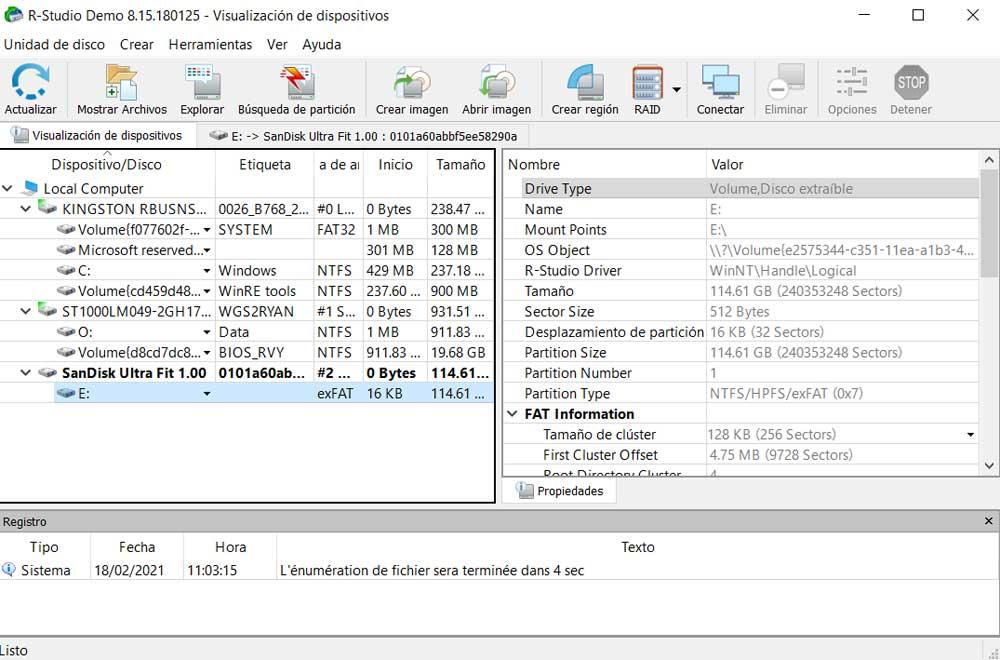
さて、私たちにアイデアを与えるために、ここで私たちはいくつかの非常に興味深い機能を提示する強力な包括的なソリューションを見つけます。 それらのすべては私たちの維持に関連しています データ およびディスクドライブ上のアプリケーション。 このように、タイトル自体から、独自のディスクイメージを作成して復元する可能性があります。 これにより、想像しやすいように、ユニット全体のイメージを作成して保存し、後で安全な場所に保管することができます。
将来何らかの理由でアクセスできなくなった場合でも、いつでも同じ状態から回復できます ソフトウェア 。 しかし、それだけではありません。R-Studio自体が、選択したディスクドライブ上のファイルを回復するための機能を備えています。 これらすべてが、これらの各ユニットに関する膨大な量の内部情報を示しています。
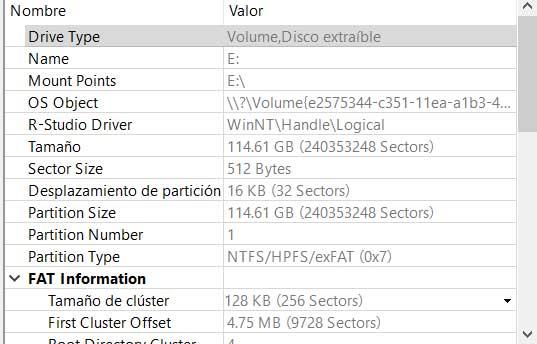
R-Studioでのディスクイメージの起動と作成
このためには、開発者の公式Webサイトからプログラム自体をダウンロードするだけで済みます。 次に、他のアプリケーションと同じように実行して、画面にメインインターフェイスが表示されるようにします。 その左側には、すべての詳細を示すパネルがあります。 ユニット にインストールしたもの PC 。 ここには、内部と外部の両方が含まれています。 このようにして、それらをクリックして、右側のパネルにそれに関連するすべての情報が表示されるようにすることができます。
同時に、このインターフェイスの上部のパネルには、ここから実行できる機能へのさまざまなショートカットが表示されます。 たとえば、マークされたディスク上のパーティションを検索できるボタンと、ディスクイメージを直接作成できるボタンがあります。 それをクリックすると、これは最も重要なもののXNUMXつであり、 画像が表示されます .
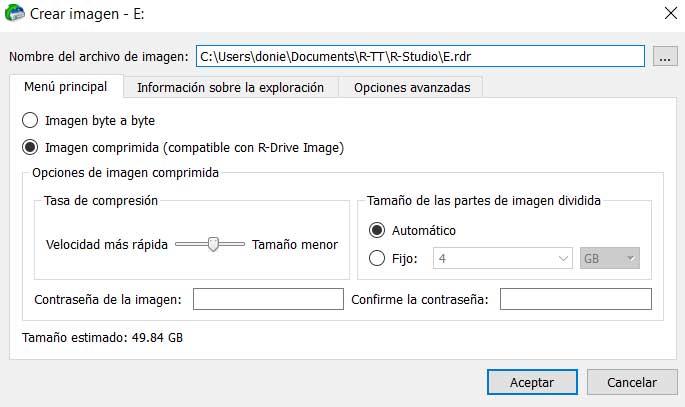
真実は カスタム化 このセクションの内容は、これらの問題にあまり精通していないユーザーにとっても、非常に単純です。 ウィンドウから、画像データの圧縮率を指定したり、パスワードを設定したり、部分に分割したりすることができます。
失われたデータの回復
前述したように、これは誤って回復する可能性も提供するソフトウェアです 削除されたデータ。 さて、これを実行するには、左側のパネルに表示されている問題のユニットをダブルクリックするだけです。
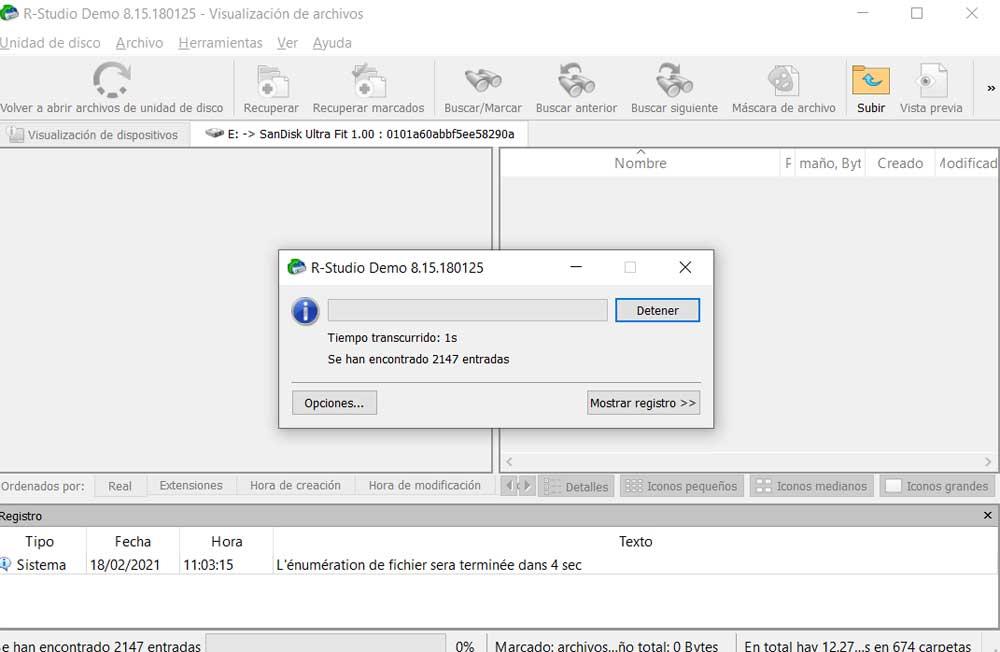
その瞬間、自動的に、プログラムは削除されたファイルとフォルダを検索するために選択されたドライブのスキャンを開始します。 これは数分かかることがあるので、我慢する必要があります。 プロセスが終了すると、 リスト 回復可能な要素が配置された状態で画面に表示されます。 R-Studioは自動的に取得しませんが、目的のコンテンツをマークするのは私たちだとしましょう。
バージョンとR-Studioのダウンロード方法
さて、この特定のソフトウェアが私たちに提示する最も重要な機能が何であるかがわかったら、それが商用ソフトウェアであるため、有料であることをお伝えします。 確かに、最初は無料の試用版を使用して、テストを行うことができます。 プログラムのメリット 。 ただし、永続的に使用することにした場合、基本ライセンスの価格は49.99ドルです。
そこから、機能やサポートを追加するにつれて価格が上がるプログラムの他のより高度なバージョンが見つかります。
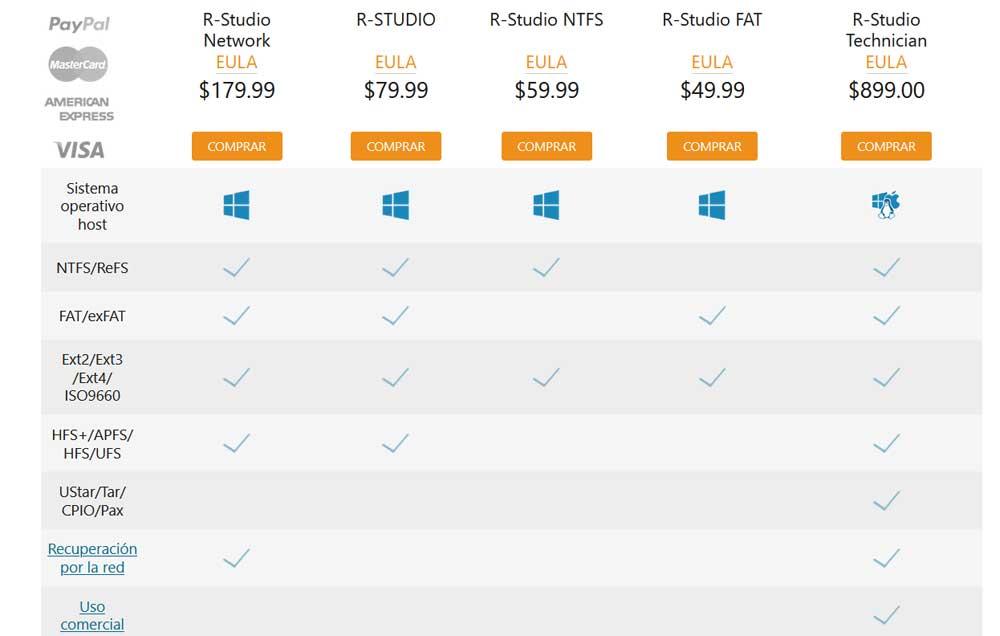
R-Studioの代替
ノートパソコンに最適なAOMEI OneKey Recovery
ここに実際にオペレーティングシステムの回復を作成することを可能にするツールがあります パーティション。 これはメインハードドライブに隠された方法で作成され、そこにカスタムリカバリイメージを保存します。 プログラムを使用するには、ここ(https://www.ubackup.com/onekey-recovery.html)から実行できます。
アクティブディスクイメージ
これは、次の場合にも非常に役立つもうXNUMXつの選択肢です。 データの保存 上の ディスクドライブ 、すべてパーソナライズされた画像の形で。 それ以外の場合はどうでしょうか。PCに問題が発生した場合に復元することもできます。 この代替案をテストするために、ダウンロードします ここから .
HDクローン
そして、これは、その名前からわかるように、必要なディスクドライブの正確なコピーを作成できる別のプログラムです。 彼はそれを画像として保存し、後でそれを取得できるようにします。 問題 。 私たちはあなたに言うことをこれを証明することができます ここから .
